iPhone Användarhandbok
- Välkommen
-
-
- iPhone-modeller som är kompatibla med iOS 18
- iPhone XR
- iPhone XS
- iPhone XS Max
- iPhone 11
- iPhone 11 Pro
- iPhone 11 Pro Max
- iPhone SE (andra generationen)
- iPhone 12 mini
- iPhone 12
- iPhone 12 Pro
- iPhone 12 Pro Max
- iPhone 13 mini
- iPhone 13
- iPhone 13 Pro
- iPhone 13 Pro Max
- iPhone SE (tredje generationen)
- iPhone 14
- iPhone 14 Plus
- iPhone 14 Pro
- iPhone 14 Pro Max
- iPhone 15
- iPhone 15 Plus
- iPhone 15 Pro
- iPhone 15 Pro Max
- iPhone 16
- iPhone 16 Plus
- iPhone 16 Pro
- iPhone 16 Pro Max
- Grundläggande inställning
- Gör din iPhone personligare
- Ta suveräna bilder och videor
- Håll kontakten med släkt och vänner
- Dela funktioner med familjen
- Använd iPhone för vardagsrutiner
- Expertråd från Apples support
-
- Nyheter i iOS 18
-
- Justera volymen
- Slå på eller stäng av ficklampan på iPhone
- Tysta iPhone
- Multitasking med bild-i-bild
- Nå funktioner från låsskärmen
- Använd Dynamic Island
- Utför snabbåtgärder
- Sök på iPhone
- Hämta information om iPhone
- Hantera lagringsutrymme på iPhone
- Visa eller ändra mobildatainställningar
- Res med iPhone
-
- Ändra ljud och vibreringar
- Använd och anpassa snabbknappen
- Skapa en anpassad låsskärm
- Ändra bakgrundsbilden
- Använd och anpassa Kontrollcenter
- Justera skärmens ljusstyrka och färgbalans
- Håll iPhone-skärmen aktiv längre tid
- Använd Standby
- Anpassa textstorlek och zoominställning
- Byt namn på iPhone
- Ändra datum och tid
- Ändra språk och region
- Ändra de förvalda apparna
- Ändra den förvalda sökmotorn
- Rotera iPhone-skärmen
- Anpassade delningsalternativ
-
- Använd kamerareglaget
- Använd kamerareglage till att öppna en annan app
- Justera volymen för slutaren
- Justera HDR-kamerainställningar
- Spela in video
- Ta rumsliga bilder och spela in rumsliga videor för Apple Vision Pro
- Ändra ljudinspelningsalternativ på iPhone 16-modeller
- Spela in ProRes-video
- Spela in videor i cinematiskt läge
- Ändra inställningar för videoinspelning
- Spara kamerainställningar
- Anpassa huvud- och Fusion-kameraobjektivet
- Ändra avancerade kamerainställningar
- Visa, dela och skriva ut bilder
- Använd Livetext
- Skanna en QR-kod
-
-
- Skapa och ändra aktiviteter i Kalender
- Skicka inbjudningar
- Svara på inbjudningar
- Ändra hur aktiviteter visas
- Sök efter aktiviteter
- Ändra inställningar för Kalender
- Schemalägg eller visa aktiviteter i en annan tidszon
- Håll reda på aktiviteter
- Använd flera kalendrar
- Använd påminnelser
- Använd helgdagskalendern
- Dela iCloud-kalendrar
- Kompass
-
- Lägg till och använd kontaktinformation
- Ändra kontakter
- Lägg till din kontaktinformation
- Lägg till eller ta bort konton
- Dela din kontaktinformation med NameDrop på iPhone
- Använd kontakter i appen Telefon
- Slå ihop eller göm dubblettkontakter
- Synkronisera kontakter mellan enheter
- Importera kontakter
- Exportera kontakter
-
- Kom igång med FaceTime
- Skapa en FaceTime-länk
- Ta en Live Photo-bild
- Spela in och transkribera ett röstsamtal
- Slå på Direkttextning under ett FaceTime-samtal
- Använd andra appar under ett samtal
- Ring ett FaceTime-gruppsamtal
- Visa deltagare i ett rutnät
- Använd SharePlay till att titta, lyssna och spela tillsammans
- Dela din skärm i ett FaceTime-samtal
- Begär eller ge fjärrstyrningsåtkomst under ett FaceTime-samtal
- Samarbeta på ett dokument i FaceTime
- Använd videokonferensfunktioner
- Flytta ett FaceTime-samtal till en annan Apple-enhet
- Ändra FaceTime-videoinställningarna
- Ändra FaceTime-ljudinställningarna
- Ändra utseendet
- Lämna ett samtal eller växla till Meddelanden
- Blockera och tysta FaceTime-samtal från oönskade uppringare
- Rapportera ett samtal som skräp
-
- Kom igång med Freeform
- Skapa en Freeform-tavla
- Rita eller skriv för hand
- Lös handskrivna matematiska problem
- Lägg till text i kom-ihåg-lappar, former och textrutor
- Lägg till former, linjer och pilar
- Lägg till diagram
- Lägg till bilder, videor och andra filer
- Använd samma stilar
- Placera objekt på en tavla
- Navigera i och presentera scenarier
- Skicka en kopia eller PDF
- Skriv ut en tavla
- Dela tavlor och samarbeta
- Sök bland Freeform-tavlor
- Radera och återskapa tavlor
- Ändra Freeform-inställningar
-
- Introduktion till Hem
- Uppgradera till nya Hem-arkitekturen
- Ställ in tillbehör
- Styr tillbehör
- Styr hemmet med Siri
- Planera energiförbrukningen med Prognos för elnätet
- Visa elförbrukning och priser
- Ställ in HomePod
- Fjärrstyr ditt hem
- Skapa och använd scenarier
- Använd automatiseringar
- Ställ in övervakningskameror
- Använd ansiktsigenkänning
- Lås upp dörren med en hemnyckel på iPhone eller Apple Watch
- Konfigurera en router
- Bjud in andra att styra tillbehör
- Lägg till fler hem
-
- Visa kartor
- Utforska 3D-kartor
-
- Få färdbeskrivningar
- Ändra rutten eller lägg till stopp
- Visa en ruttöversikt eller en lista med svängar
- Ändra inställningar för upplästa färdbeskrivningar
- Få en färdbeskrivning
- Hämta en färdbeskrivning till din parkerade bil
- Ställ in en elbilsrutt
- Rapportera trafikincidenter
- Få en färdbeskrivning till fots
- Spara promenader eller vandringar
- Få en färdbeskrivning för kollektivtrafik
- Få en färdbeskrivning för cykling
- Få trafik- och väderinformation
- Boka skjuts
- Beräkna restid och ankomsttid
- Hämta offlinekartor
- Se dig omkring på platser
- Ta Flyover-turer
- Rensa platshistoriken
- Radera de senaste färdbeskrivningarna
- Välj ett förvalt resesätt och enheter
- Rapportera ett problem med Kartor
-
- Ställ in Meddelanden
- Om iMessage
- Skicka och besvara meddelanden
- Textmeddelande via satellit
- Schemalägg ett meddelande för senare sändning
- Dra tillbaka och redigera meddelanden
- Håll koll på meddelanden
- Sök
- Vidarebefordra och dela meddelanden
- Gruppkonversationer
- Dela skärmar
- Samarbeta på projekt
- Använd iMessage-appar
- Ta och redigera bilder eller videor
- Dela bilder, länkar med mera
- Skicka märken
- Skapa och skicka Memoji
- Reagera med Tapbacks
- Skapa och animera meddelanden
- Rita och skriv meddelanden för hand
- Skicka och ta emot GIF-filer
- Begär, skicka och ta emot betalningar
- Skicka och ta emot ljudmeddelanden
- Dela din plats
- Slå på eller stäng av läskvittenser
- Ändra notiser
- Blockera, filtrera och rapportera meddelanden
- Radera meddelanden och bilagor
- Återskapa raderade meddelanden
-
- Hämta musik
-
-
- Spela upp musik
- Använd reglagen i musikspelaren
- Använd Siri till att spela upp musik
- Spela upp Lossless-ljud
- Spela upp rumsligt ljud
- Lyssna på radio
- Spela upp musik tillsammans med SharePlay
- Spela upp musik tillsammans i bilen
- Justera ljudet
- Ställ musiken i kö
- Blanda eller upprepa låtar
- Sjung med i Apple Music
- Visa låtupphovsmakare och låttexter
- Berätta för Apple Music vad du tycker om
-
- Kom igång med Anteckningar
- Skapa och formatera anteckningar
- Använd snabbanteckningar
- Lägg till teckningar och handskrift
- Mata in formler och ekvationer
- Lägg till bilder, videor med mera
- Spela in och transkribera ljud
- Skanna text och dokument
- Arbeta med PDF-filer
- Lägg till länkar
- Sök i anteckningar
- Ordna i mappar
- Ordna innehåll med taggar
- Använd smarta mappar
- Dela och samarbeta
- Exportera eller skriv ut anteckningar
- Lås anteckningar
- Lägg till eller ta bort konton
- Ändra vyn i Anteckningar
- Ändra inställningar för Anteckningar
-
- Använd Lösenord
- Hitta lösenordet till en webbplats eller app
- Ändra lösenordet till en webbplats eller app
- Ta bort ett lösenord
- Återskapa ett raderat lösenord
- Skapa ett lösenord till en webbplats eller app
- Visa lösenord med stor text
- Använd nycklar till att logga in på webbplatser och i appar
- Logga in med Apple
- Dela lösenord
- Fyll i starka lösenord automatiskt
- Visa webbplatser som är undantagna från Autofyll
- Ändra svaga eller äventyrade lösenord
- Visa lösenord och relaterad information
- Hitta och dela Wi-Fi-lösenord
- Dela lösenord på ett säkert sätt med AirDrop
- Gör dina lösenord tillgängliga på alla dina enheter
- Fyll i verifieringskoder automatiskt
- Fyll i SMS-lösenkoder automatiskt
- Logga in med färre CAPTCHA-verifieringar
- Använd tvåfaktorsautentisering
- Använd säkerhetsnycklar
-
- Ring ett samtal
- Spela in och transkribera ett samtal
- Ändra inställningarna för Telefon på iPhone
- Visa och radera samtalshistoriken
- Besvara eller avvisa inkommande samtal
- Medan du pratar i telefonen
- Ring ett konferens- eller trevägssamtal på iPhone
- Ställ in röstbrevlådan
- Kontrollera röstbrevlådan
- Ändra hälsning och inställningar för röstbrevlådan
- Välj ringsignaler och vibrationer
- Ring via Wi-Fi
- Ställ in vidarekoppling av samtal
- Ställ in samtal väntar
- Blockera eller undvik oönskade samtal
-
- Kom igång med Bilder
- Visa bilder och videor
- Visa information om bilder och videor
- Anpassa appen Bilder
- Filtrera och sortera bildbiblioteket
- Säkerhetskopiera och synkronisera dina bilder med iCloud
- Radera eller göm bilder och videor
- Sök efter bilder och videor
- Få bakgrundsförslag
-
- Dela bilder och videor
- Dela långa videor
- Skapa delade album
- Lägg till och ta bort personer i ett delat album
- Lägg till och radera bilder och videor i ett delat album
- Ställ in eller anslut till ett delat iCloud-bildbibliotek
- Använd ett delat iCloud-bildbibliotek
- Lägg till innehåll i ett delat iCloud-bildbibliotek
- Gör märken från bilder
- Duplicera och kopiera bilder och videor
- Slå ihop dubbletter av bilder och videor
- Importera och exportera bilder och videor
- Skriv ut bilder
-
- Kom igång med Påminnelser
- Ställ in påminnelser
- Skapa en inköpslista
- Lägg till detaljer
- Slutför och ta bort objekt
- Redigera och ordna en lista
- Sök i listorna
- Ordna flera listor
- Tagga objekt
- Använd smarta listor
- Dela och samarbeta
- Skriv ut en lista
- Arbeta med mallar
- Lägg till eller ta bort konton
- Ändra inställningarna för Påminnelser
-
- Surfa på webben
- Sök efter webbplatser
- Se höjdpunkter
- Anpassa Safari-inställningarna
- Ändra layouten
- Skapa flera Safari-profiler
- Använd Siri till att lyssna på en webbsida
- Bokmärk en webbplats
- Spara sidor i en läslista
- Hitta länkar som har delats med dig
- Anteckna på och spara en webbsida som en PDF
- Fyll i formulär automatiskt
- Hämta tillägg
- Rensa cachen och cookies
- Aktivera cookies
- Genvägar
- Tips
-
- Gör en inspelning
- Visa en transkribering
- Spela upp en inspelning
- Lägg till ett andra lager i en inspelning
- Exportera en inspelning till Filer
- Ändra eller radera en inspelning
- Håll inspelningar uppdaterade
- Ordna inspelningar
- Sök efter eller byt namn på en inspelning
- Dela en inspelning
- Duplicera en inspelning
-
- Kom igång med Apple Intelligence
- Använd Skrivverktyg
- Använd Apple Intelligence i Mail
- Använd Apple Intelligence i Meddelanden
- Använd Apple Intelligence med Siri
- Få sammanfattningar av webbsidor
- Få en sammanfattning av ett telefonsamtal eller en ljudinspelning
- Skapa originalbilder med Image Playground
- Skapa Genmoji med Apple Intelligence
- Använd Bildskapare med Apple Intelligence
- Använd Apple Intelligence i Bilder
- Använd Visual Intelligence med Kamerareglage
- Sammanfatta notiser och minska störningar
- Använd ChatGPT med Apple Intelligence
- Apple Intelligence och integritet
- Blockera åtkomst till Apple Intelligence-funktioner i Skärmtid
-
- Arbeta på flera enheter med Kontinuitet
- Använd iPhone på datorn
- Ta emot iPhone-notiser på datorn
- Använd AirDrop till att skicka objekt till enheter i närheten
- Lämna över uppgifter mellan enheter
- Kopiera och klistra in mellan enheter
- Strömma video och ljud från iPhone
- Tillåt telefonsamtal och textmeddelanden på en iPad eller Mac
- Dela internetanslutningen med Internetdelning
- Använd iPhone som en webbkamera
- Infoga skisser, bilder och skanningar på datorn
- Starta SharePlay omedelbart
- Anslut iPhone och datorn med en kabel
-
- Introduktion till CarPlay
- Anslut till CarPlay
- Använd Siri
- Använd bilens inbyggda reglage
- Hämta steg-för-steg-färdbeskrivningar
- Rapportera trafikincidenter
- Ändra kartvyn
- Ring telefonsamtal
- Spela upp musik
- Visa din kalender
- Skicka och ta emot SMS
- Läs upp inkommande textmeddelanden
- Spela upp poddar
- Spela upp ljudböcker
- Lyssna på nyhetsartiklar
- Styr ditt hem
- Använd andra appar med CarPlay
- Ändra ordningen på symboler på CarPlay-hemskärmen
- Ändra inställningar i CarPlay
-
- Kom igång med hjälpmedelsfunktioner
- Använd hjälpmedelsfunktioner under inställningen
- Ändra Siri-hjälpmedelsinställningar
- Slå på eller stäng av hjälpmedelsfunktioner snabbt
-
- Översikt av hjälpmedelsfunktioner för syn
- Zooma in
- Visa en större version av text som du läser eller skriver
- Byt visningsfärger
- Gör text lättare att läsa
- Minska rörelse på skärmen
- Gör det bekvämare att använda iPhone när du åker i fordon
- Anpassa visuella inställningar per app
- Hör vad som visas på skärmen eller har skrivits
- Hör syntolkningar
- Justera CarPlay-inställningar
-
- Slå på och öva på VoiceOver
- Ändra inställningar för VoiceOver
- Använd VoiceOver-gester
- Använd iPhone när VoiceOver är aktiverat
- Styr VoiceOver med rotorn
- Använd tangentbordet på skärmen
- Skriv med fingret
- Håll skärmen avstängd
- Använd VoiceOver med ett externt tangentbord
- Använd en punktskriftsdisplay
- Skriv punktskrift på skärmen
- Anpassa gester och kortkommandon
- Använd VoiceOver med en pekenhet
- Få beskrivningar av omgivningen i realtid
- Använd VoiceOver i appar
-
- Översikt av hjälpmedelsfunktioner för motorik
- Använd AssistiveTouch
- Justera hur iPhone svarar på beröring
- Tryck på baksidan
- Använda Lätt att nå
- Svara på samtal automatiskt
- Stäng av vibrering
- Ändra inställningar för Face ID och uppmärksamhet
- Använd Röststyrning
- Använd röststyrningskommandon med CarPlay
- Ändra sido- eller hemknappen
- Justera kamerareglageinställningar
- Använd knapparna på Apple TV Remote
- Justera pekarinställningar
- Justera tangentbordsinställningar
- Styr iPhone med ett externt tangentbord
- Justera AirPods-inställningar
- Slå på Apple Watch-dubblering
- Styr en Apple-enhet i närheten
- Styr iPhone med ögonens rörelser
-
- Översikt av hjälpmedelsfunktioner för hörsel
- Använd hörapparater
- Använd Hör allt
- Använd ljudigenkänning
- Ställ in och använd RTT och TTY
- Blinka indikatorlampan vid notiser
- Justera ljudinställningar
- Spela upp bakgrundsljud
- Visa undertext och dold textning
- Visa transkriberingar för Intercom-meddelanden
- Visa direkttextning av talat ljud
- Spela upp musik som tryck, texturer och annat
- Få en notis om biltutor och sirener i CarPlay
-
- Styr vad du delar
- Slå på funktioner för låsskärmen
- Skydda ditt Apple-konto
- Skapa och hantera e-postadresser med Dölj min e-postadress
- Skydda din surfning med Privat reläservice på iCloud
- Använd en privat nätverksadress
- Använd Avancerat dataskydd
- Använd Låst läge
- Använd Skydd för stulen enhet
- Få varningar om känsligt innehåll
- Använd verifiering av kontaktnyckel
-
- Stäng av eller slå på iPhone
- Tvinga iPhone att starta om
- Uppdatera iOS
- Säkerhetskopiera iPhone
- Nollställ iPhone-inställningar
- Radera iPhone
- Återskapa allt innehåll från en säkerhetskopia
- Återskapa köpta och raderade objekt
- Sälj, ge bort eller byt in din iPhone
- Installera eller ta bort konfigurationsprofiler
- Copyright
Lägg till eller redigera din kontaktinformation och bild på iPhone
iPhone använder ditt Apple‑konto till att skapa ditt kontaktkort, som kallas Mitt kort, i appen Kontakter. Du kan också lägga till eller ändra detaljer, som ditt namn, din adress, ditt telefonnummer och din födelsedag, samt kontaktaffischen, som du kan dela med personer när du ringer eller skickar ett meddelande till dem.
Komplettera eller redigera Mitt kort
Öppna appen Kontakter
 på iPhone.
på iPhone.Tryck på Mitt kort högst upp och sedan på Ändra.
Om du inte ser Mitt kort kan du trycka på
 och ange informationen. Återgå sedan till kontaktlistan, håll på din kontakt och tryck på Gör det här till mitt kort.
och ange informationen. Återgå sedan till kontaktlistan, håll på din kontakt och tryck på Gör det här till mitt kort.Ange kontaktinformationen.
Kontakter föreslår adresser och telefonnummer som hjälper dig.
Tips: Du kan också lära Siri hur ditt namn ska uttalas. Se Tala om för Siri hur du uttalar ditt namn.
Lägg till eller redigera hemadressen
Öppna appen Kontakter
 på iPhone.
på iPhone.Tryck på Mitt kort högst upp och sedan på Ändra.
Tryck på Lägg till adress och lägg till din adress.
Tryck på etiketten som visas till vänster om adressen och välj Hem.
Du kan använda Autofyll i Safari till att automatiskt fylla i din adress för sådant som webbshopping eller webbformulär. När du redigerar ditt eget kort uppdateras Autofyll-informationen automatiskt. Se Fyll i din information automatiskt.
Lägg till eller redigera din bild och affisch
Du kan ställa in en bild och en affisch som automatiskt ska visas när du ringer eller skriver till andra.
Öppna appen Kontakter
 på iPhone.
på iPhone.Tryck på Mitt kort högst upp och sedan på Kontaktbild och affisch.
Du kan också trycka på Namn och ange för- och efternamn så som du vill att de ska visas för andra. Tryck sedan på Ändra om du vill välja en affisch eller skapa en ny.
Dela ditt namn och din kontaktbild
Du kan välja att ditt uppdaterade namn, bild och affisch ska delas automatiskt med personer bland dina kontakter.
Öppna appen Kontakter
 på iPhone.
på iPhone.Tryck på Mitt kort högst upp och sedan på Kontaktbild och affisch.
Slå på Namn- och bilddelning för att börja dela din kontaktbild och affisch med andra.
Du kan dela automatiskt med bara kontakter eller välja Fråga alltid. Då blir du tillfrågad innan ditt namn, din bild och din affisch delas med någon som du kommunicerar med.
Lägg till eller redigera kontaktpronomen
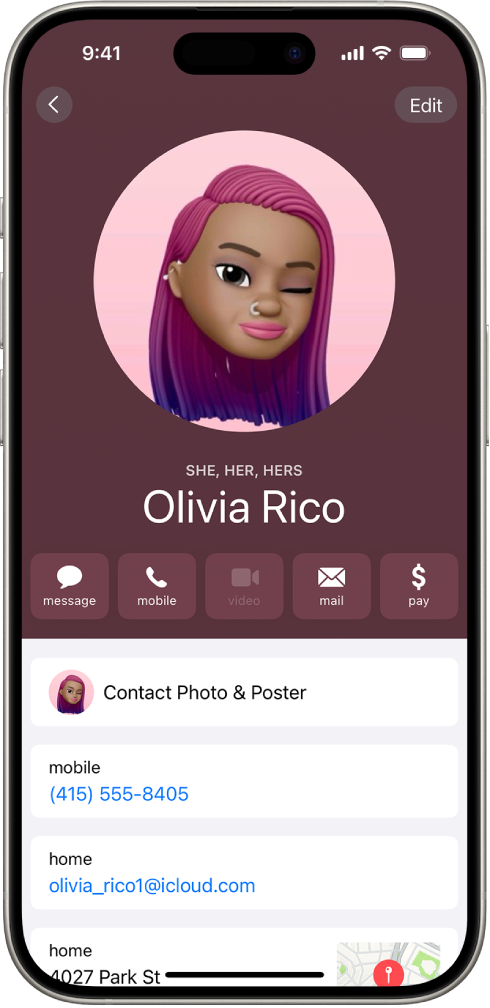
Du kan lägga till eller redigera dina eller kontakters pronomen i appen Kontakter.
Öppna appen Kontakter
 på iPhone.
på iPhone.Tryck på Mitt kort högst upp om du vill lägga till dina pronomen. Välj en annan kontakt om du vill lägga till hans eller hennes.
Tryck på Ändra och tryck sedan på Lägg till pronomen.
Välj språk och lägg till rätt pronomen.
Du kan också lägga till pronomen på andra språk genom att trycka på Lägg till pronomen en gång till.
Obs! Som förval delas inte dina pronomen när du delar din kontaktinformation via Kontakter eller NameDrop. När du delar andra kontakters information delas aldrig deras pronomen.
Skapa eller redigera ditt medicinska ID
Tryck på Mitt kort högst upp i kontaktlistan. Tryck sedan på Ändra och rulla nedåt. Tryck på Skapa medicinskt ID eller Ändra medicinskt ID.